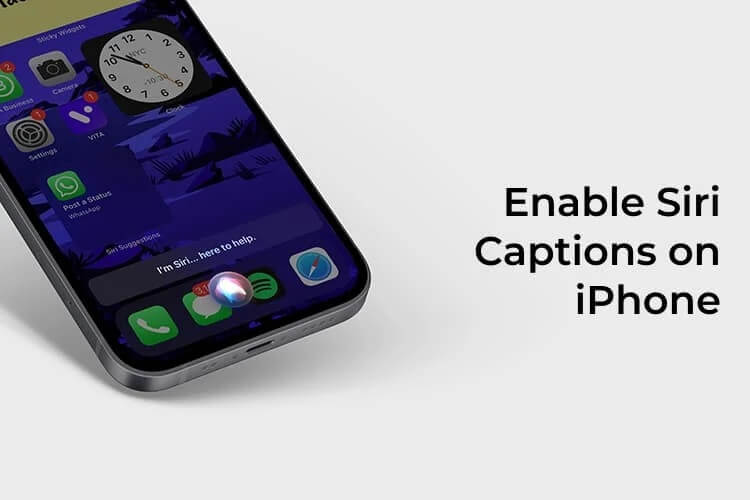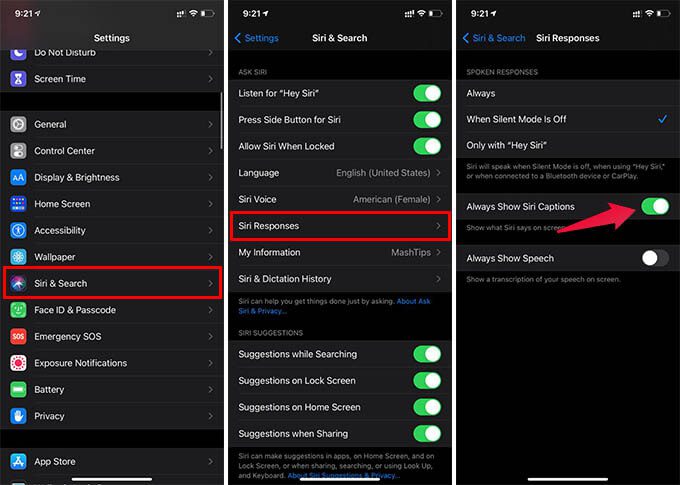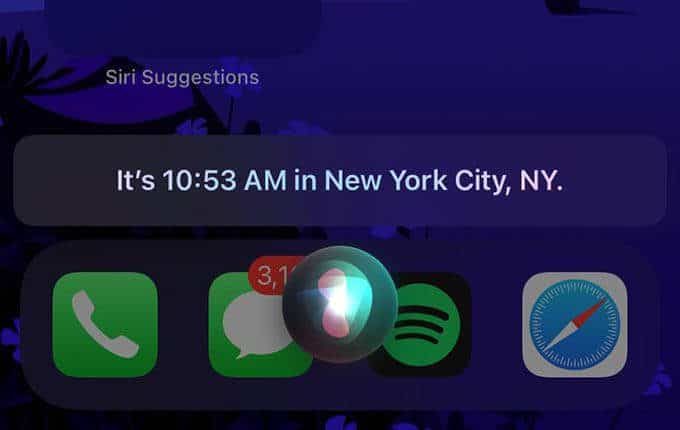Comment activer les sous-titres Siri sur iPhone
Généralement, Siri prend vos commandes et parle des réponses. Mais, si vous ne le comprenez pas entièrement ou si vous avez du mal à entendre ce que dit Siri, cette fonctionnalité ne sert à rien. Dans de tels cas, vous pouvez activer les sous-titres Siri. Tout ce que dit Siri apparaîtra également à l'écran.
Dans cet article, nous allons vous montrer comment obtenir des étiquettes Siri sur votre iPhone.
-
Activer les sous-titres Siri sur iPhone
Au lieu de simplement obtenir la voix de Siri, vous pouvez également activer les sous-titres. Cette fonctionnalité est vraiment utile si vous ne comprenez pas clairement l'accent de Siri ou si vous êtes malentendant. Voyons comment activer les sous-titres Siri sur iPhone.
- Ouvert Paramètres Sur l'iPhone
- Aller à Siri et recherche.
- Dans l'écran suivant, appuyez sur Répond Siri.
- Passez à l'option "Toujours afficher les légendes Siri ».
L'activation de cette option affichera toujours ce que Siri dit sur l'écran de votre iPhone. À partir du même écran, vous pouvez également activer «Toujours afficher la parole» pour voir le texte de ce que vous avez dit à Siri à l'écran. Cela peut vous aider si vous parlez directement à Siri.
Les légendes Siri ne sont pas essentielles pour tout le monde. Mais si vous trouvez nécessaire d'activer la fonctionnalité, vous pouvez suivre les étapes et l'activer. J'espère que ce guide vous a aidé à surmonter vos défis en interagissant avec Siri sur iPhone.